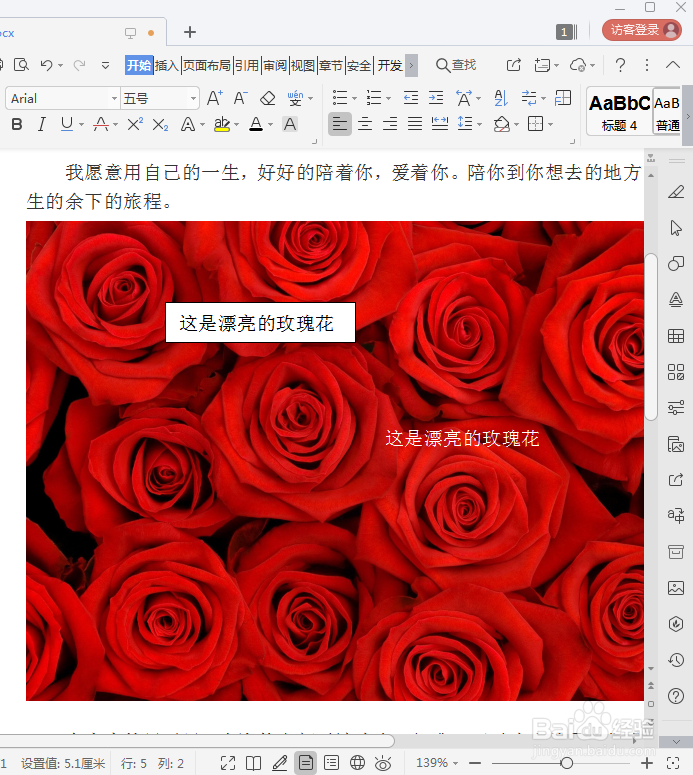1、我们首先打开一份word文档,现在看到这份文档中的图片,是没有添加文字说明,如图所示。
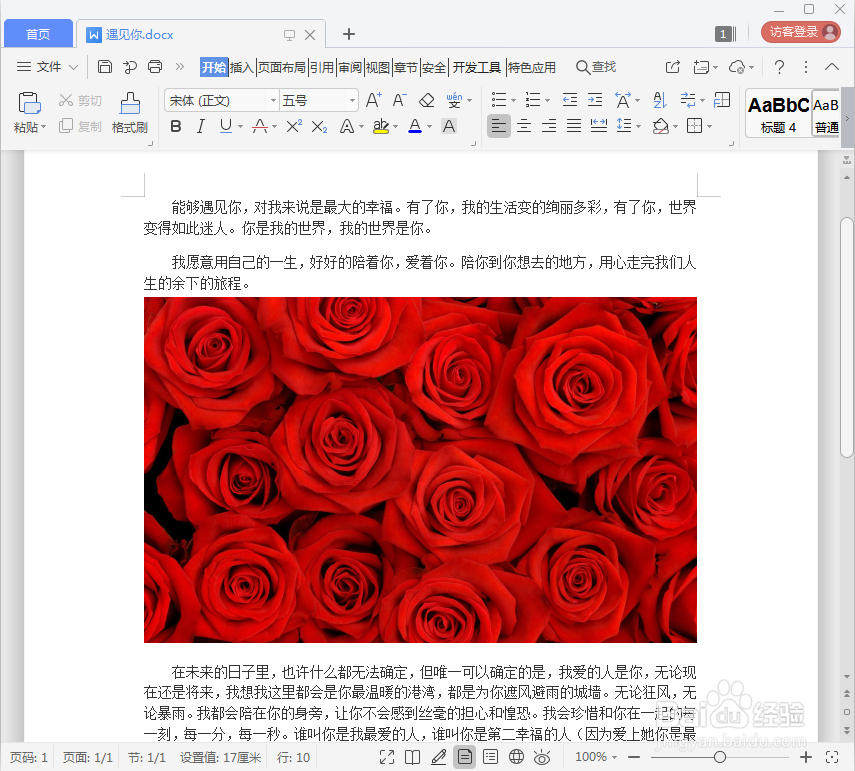
2、我们在上方点击【插入】,在图片的上面插入一个文本框,如图所示。

3、如果文本框需要底色的话,我们添加文字后,它缩小一点就可以了,如图所示。
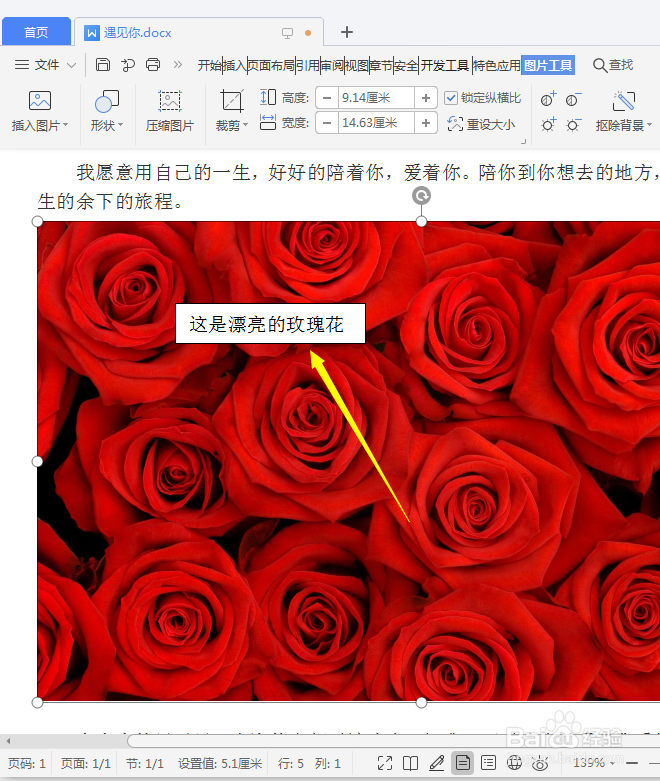
4、我们选中文本框复制一个出来,然后点击悬浮按钮。在【形状填充】里选择【无填充颜色】。【形状轮廓】设置为【无填充线条】即可。

5、我们用鼠标双击文本框,打开文本选项,在【纯色填充】选择白色即可。
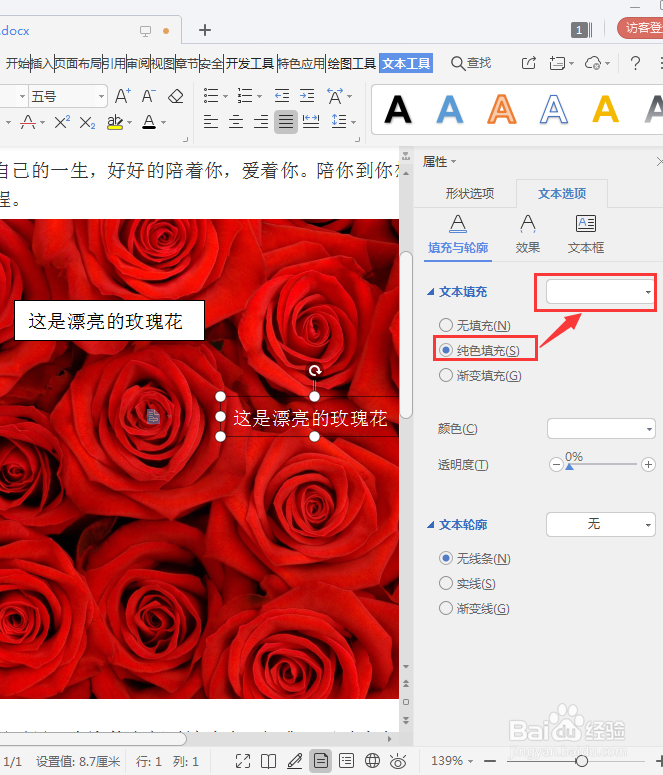
6、文本框去掉底色后,它就变成透明的了。不管文字移动到哪里,都可以看得到图片,如图所示。